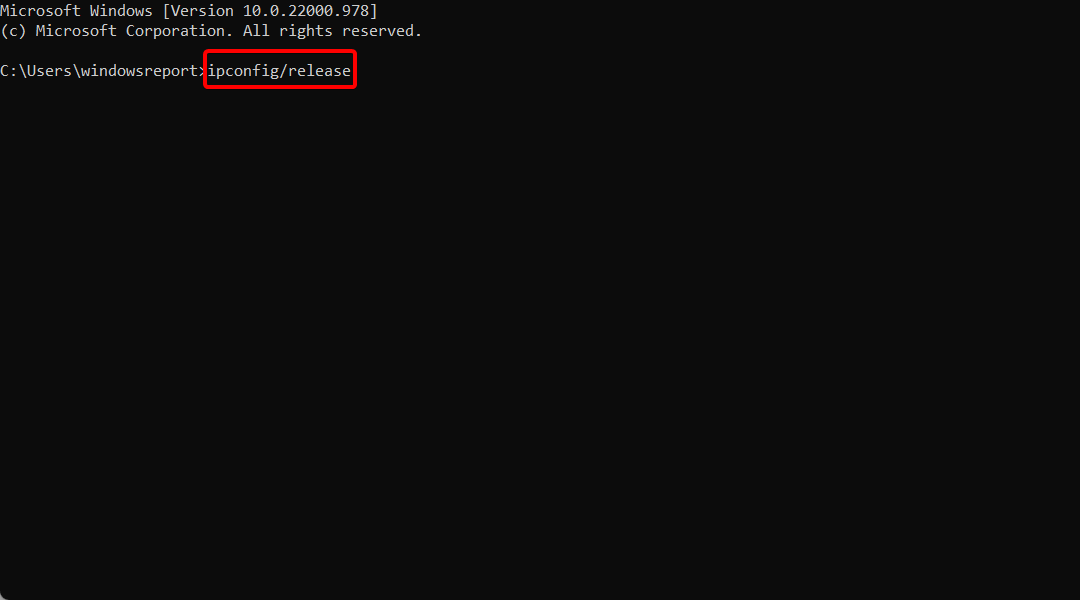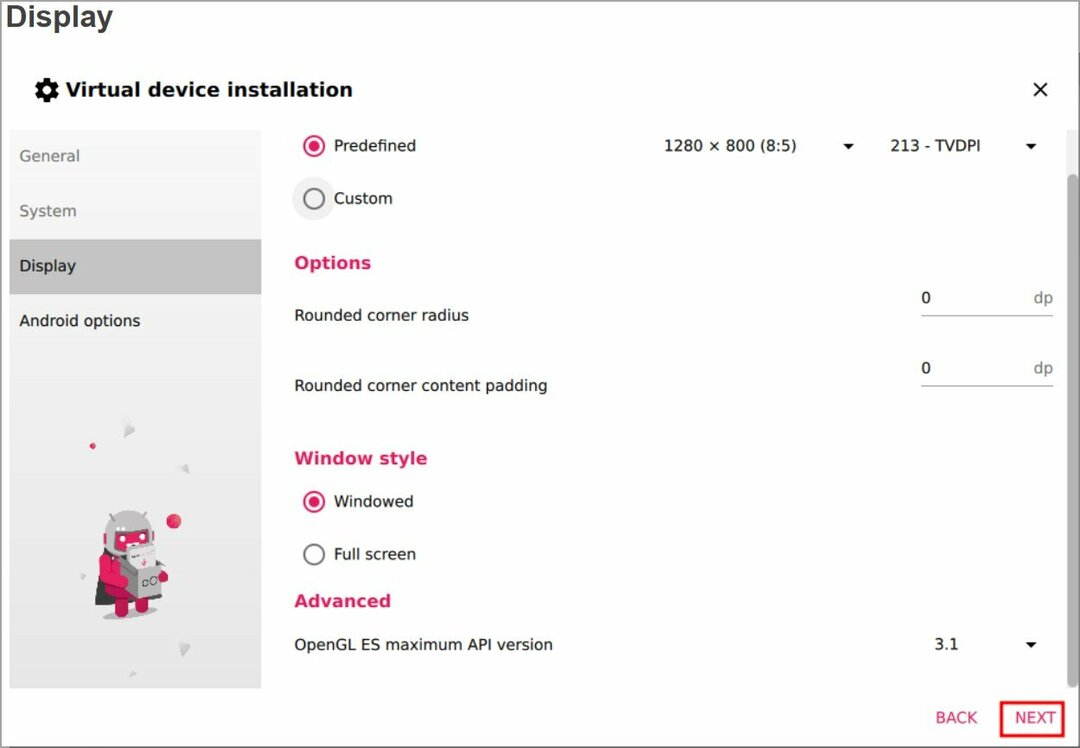- Procesul Vmmem a consumat multă memorie și putere CPU datorită unei configurații exigente a VM.
- Puteți detener el proceso por complet utilizând o linie simplă de comandă pentru a rezolva această problemă.
- Intente cerrar programe în al doilea plan redundante pentru a îmbunătăți randamentul și a atribuirii memoriei computerului.

XINSTALAȚI FÂND CLIC PE DESCARCARE FIȘIER
PATROCINADO
- Descărcați și instalați Fortect pe tu PC.
- Abre la instrument y Comienza a Escanear.
- Haz clic en Reparare y arregla los errors en unos minutos.
- Hasta acum, 0 lectores han descărcat Fortect este mes.
Si experimenta o alta utilizare a memoriei datorita Vmmem in Windows 10, trebuie sa consultati documentatia del Subsistem Windows pentru Linux (WSL) (WSL și WSL2).
Mai recent, aveți o mașină virtuală Linux configurată în WSL2, Vmmem hará un uso elevado de memorie.
Ce este procesul Vmmem de Windows 10 și ce folosește toată memoria mea?
Hay algunas razones por las cuales Vmmem está folosind multă memorie de sistem și remarcă unele dintre ele.
- Es normal que WSL consuma multă memorie: WSL rezerva până la 80% din memoria disponibilă. Este redus la 50% în versiunile actuale de Windows, până la maximum 8 GB.
- Vmmem executa multe procese: Vmmem está a încărcăturii proceselor mașinii virtuale și a gestionării memoriei, pentru că trebuie să utilizeze multă memorie. Hyper-V este un alt proces de mașină virtuală cu o cantitate mare de memorie și procesor, de multe ori folosește toate resursele disponibile, crește cerințele procesului Vmmem.
Și acum, știm ce se întâmplă, intenționăm să rezolvăm această problemă cu următoarele soluții.
Cum pot rezolva uzul elevado de memorie Vmmem de Windows 10?
Înainte de a începe procesul de reparație reală, analizăm unele măsuri preliminare care pot preveni această problemă în primul loc:
- Cierra orice alt proces și aplicație care nu necesită.
- Mire los procesos en el Administrador de tareas și reinicie orice proces care consumă mai mult de 80% din CPU sau memoria.
- Asigurați-vă că aveți toate noile actualizări ale Windows.
- Elimine orice alt software de terți de la început pentru a evita să se încarce în primul loc.
- Asigurați-vă de a avea suficientă RAM pentru a executa o mașină virtuală și, în același timp, de a avea suficientă memorie pentru a executa procesele de bază în mașina fizică.
Si-a verificat aceste ajustări preliminare, vedem cum podemos rezolva problema de uz elevado de memorie de Vmmem.
Reinicie WSL (Subsistem Windows pentru Linux)
- Primero, must open simbolul sistemului presând Windows + S y escribiendo cmd înăuntru. Apoi, înainte de a face clic în el, face clic pe dreptul și elija Ejecutar ca administrator.

- Acum copie și pegue sau escriba el următoare comandă și presiune Entrar pentru a executa procesul:
wsl --shutdown
- Sin embargo, și el comando nu funcționează, presiunea butonului Windows + E pentru a începe el Explorador de archivos, navegue hasta la siguiente ruta și abra el archivo wslconfig:
C: Usersyour-username.wslconfig - Acum agregă acest cod al fișierului și al gardului:
[wsl2] guiApplications=false
- În cele din urmă, reiniciați computerul pentru a elimina Vmmem în Windows 10 complet. Aveți în vedere că puteți realiza acest schimb, nu puteți utiliza aplicațiile GUI de Linux fără a elimina acele linii.
¡Eso este de tot! El problema de memorie alta de Vmmem Windows 10 ar trebui să rezolve și tot ar trebui să revină la normalitate.
La conexiune Vmmem – WSL de Windows 10 funcționează deoarece la prima este un subproceso de la ultima funcție. Subsistemul Windows pentru Linux este o capacitate de compatibilitate care permite executarea binarelor executabile de Linux în forma nativă în Windows.
CONSEJO DE EXPERTO:
PATROCINADO
Alte erori ale computerului sunt dificil de reparat, mai ales când se tratează fișierele de sistem lipsite sau corupte în Windows.
Asegúrate de utiliza o unealtă dedicată, ca Fortect, la cual escanea tu computer și reemplaza tus fișiere dañados cu versiuni noi de propriul repository.
Esto también funcționează atunci când Vmmem are un usi elevat de memorie după ce cerrar Docker.
Si alguna vez a deschis el Administrador de tareas cand WSL2 se afla executando intr-un sistem Windows, dar nu avea visto un proces numit Vmmem că ocupa o mare parte a memoriei RAM și face că mașina funcționează mai încet obișnuit.
În timpul timpului pe care WSL este activ, acest proces unic reprezintă toate resursele pe care le folosește mașina virtuală Linux. Deci, da, WSL usa Vmmem.
- Cum să remediați utilizarea vmmem mare a memoriei în Windows 11
- Remediere: Desktop Window Manager Utilizare mare a memoriei pe Windows 10/11
- Cum să remediați problemele legate de utilizarea RAM ridicată a Windows 11
Pentru a obține mai multe informații asupra eficienței și a utilizării în memorie, puteți consulta această publicație despre cum crește RAM utilizabilă. Asegúrate de verificalo si te enfrentas al mismo problema.
În ultimul rând, pentru cei interesați în Windows 11, nu se află pe noi compararea performanței între Windows 10 și 11 .
No dude en hacernos saber în secțiunea de comentarii a continua și la ghid resultó útil pentru dvs. sau nr. ¡Gracias por leer!
Sigues avand probleme?
PATROCINADO
Si las sugerencias care te dimos arriba nu rezolva problema, este probabil ca tu PC este lidiando cu erori de Windows mai grave. În acest caz, vă recomandăm să alegeți o unealtă ca Fortect para arreglar los problemas eficientmente. După ce instalați, faceți clic pe butonul Ver & Arreglar apasă Comenzar a Reparar.
![Come Mantenere Attivo lo Stato di Outlook [Verde]](/f/54b9999e35035046fcf1d449b8836996.png?width=300&height=460)